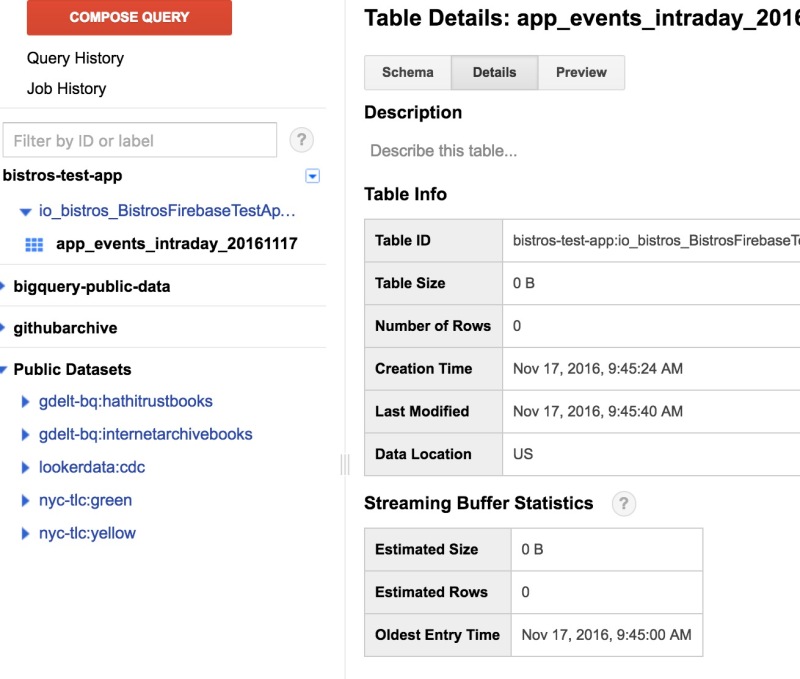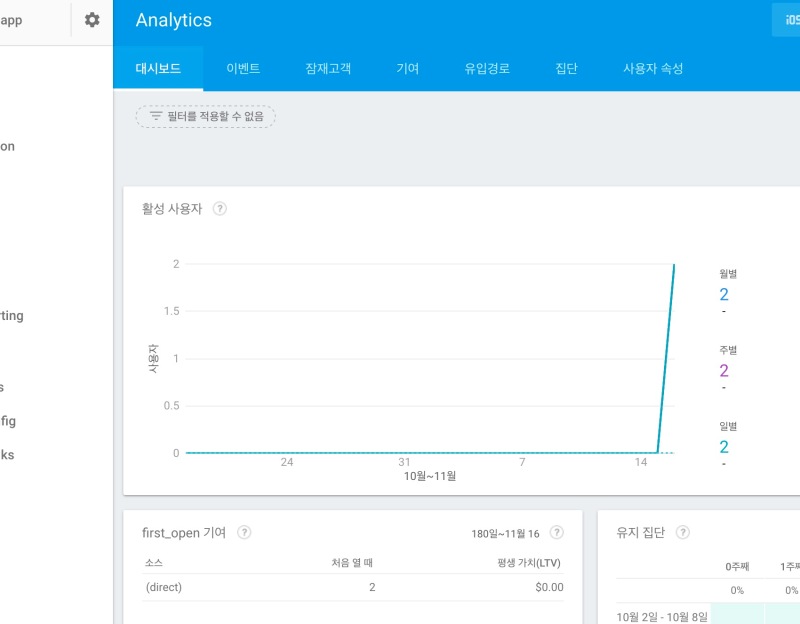조대협님의 https://www.youtube.com/watch?v=Wi4mFICwoBE 를 보고 시작
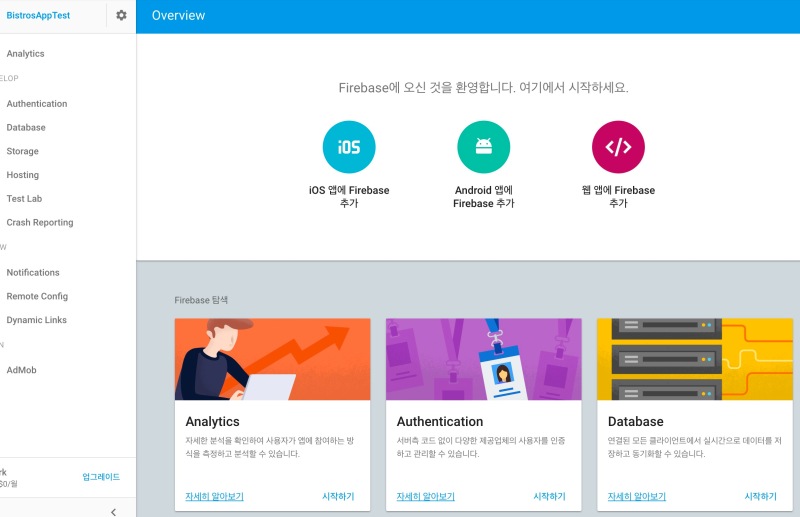
1.https://firebase.google.com 으로 접속한 후 프로젝트를 하나 생성한다 보이다시피 앱이름은 [BistrosAppTest]로 정했다. 이후 다음과 같은 초기화면을 볼 수 있다.
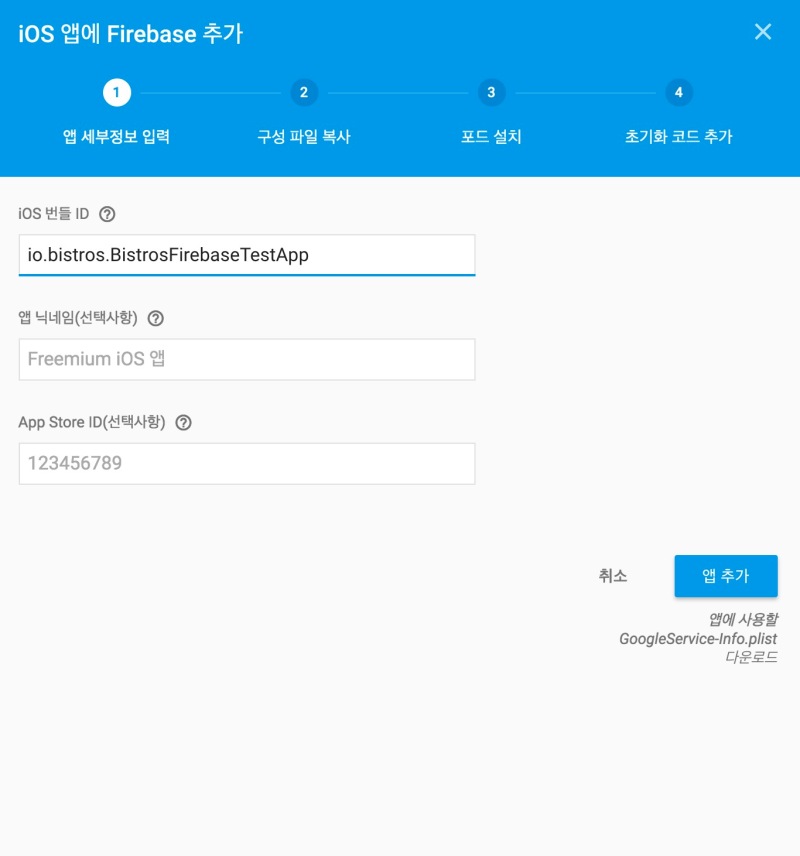 2. 이후 iOS 앱으로 진행 할 예정이므로 iOS앱에 Firebase추가를 누르면 아래 화면을 볼 수 있다. X-code에서 테스트 프로젝트를 만들고 General 탱베서 bundle ID를 카피해와서 붙여넣으면 된다.
2. 이후 iOS 앱으로 진행 할 예정이므로 iOS앱에 Firebase추가를 누르면 아래 화면을 볼 수 있다. X-code에서 테스트 프로젝트를 만들고 General 탱베서 bundle ID를 카피해와서 붙여넣으면 된다.
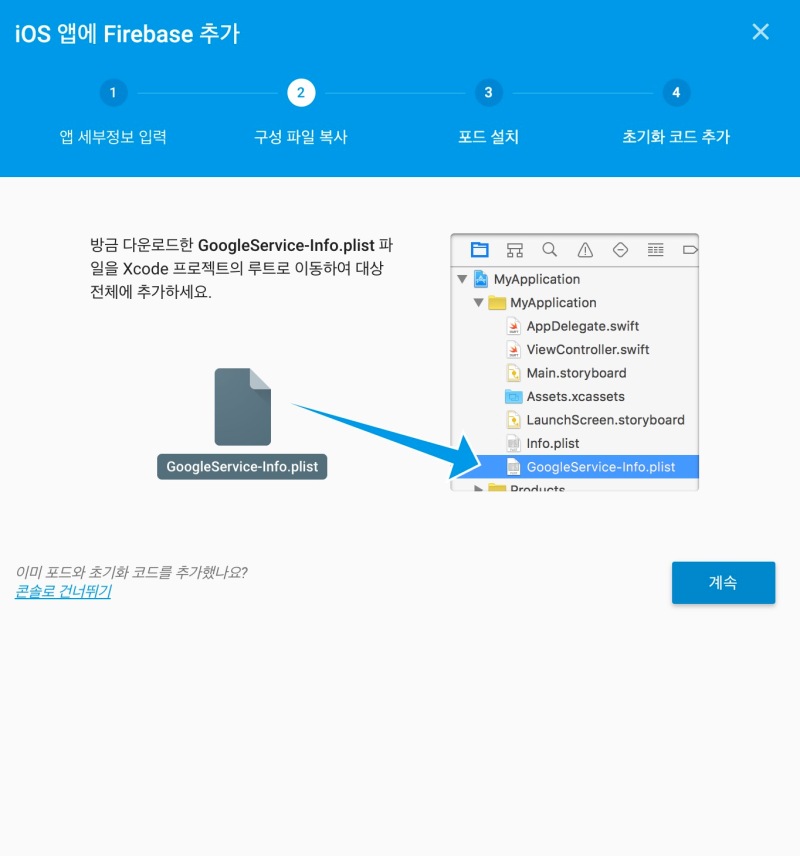
3.앱 추가를 누르면 Info.plist 파일이 자동으로 다운로 되는데, 파일을 Project Folder로 Copy하자.
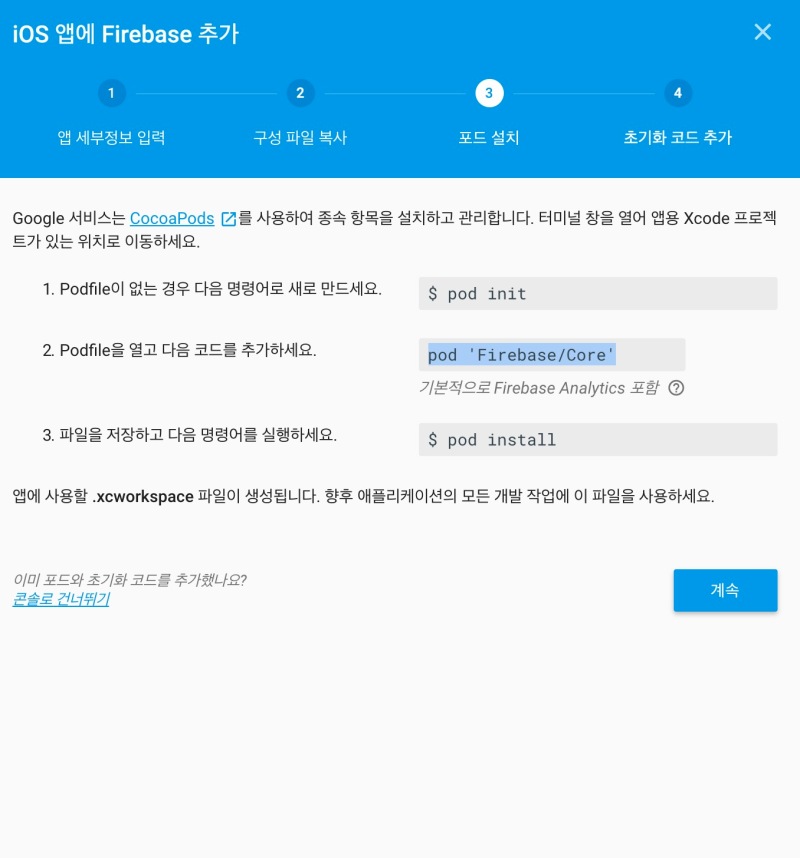 4. Pods를 설정하기 위해 터미널로 프로젝트 폴더로 이동한다. 이후 Pod를 생성 및 편집한뒤 [ pod install ] 을 수행한다. 이후 workspace 파일을 열면 된다.
4. Pods를 설정하기 위해 터미널로 프로젝트 폴더로 이동한다. 이후 Pod를 생성 및 편집한뒤 [ pod install ] 을 수행한다. 이후 workspace 파일을 열면 된다.
 5. Swift을 사용할 예정이다. AppDelegate.swift을 연다음 [ import Firebase ] [ FIRApp.configure() ] 2줄을 각자 위치에 입력한다.
5. Swift을 사용할 예정이다. AppDelegate.swift을 연다음 [ import Firebase ] [ FIRApp.configure() ] 2줄을 각자 위치에 입력한다.
6. 여기까지 성공하였다면 다음 화면을 볼 것이다. 이제 BigQuery를 셋팅하기 위해 [프로젝트 설정 -> 계정 연결 ]로 이동하여 그 밑의 화면을 봐야한다.
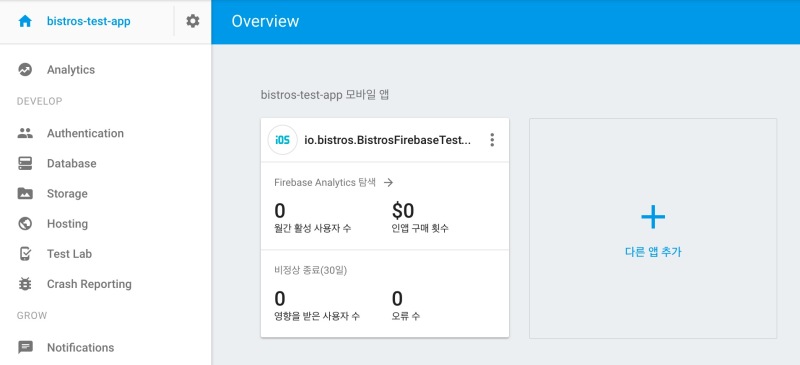
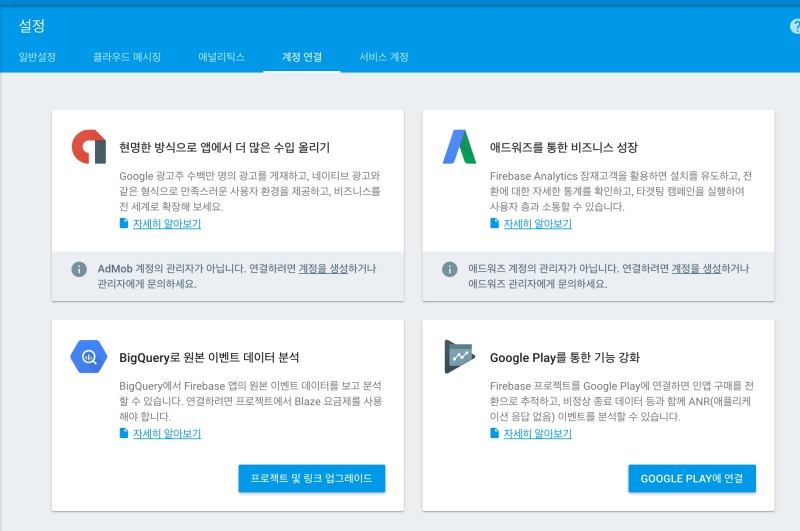
7. BigQuery 사용에 관련해 셋팅을 하고 나면 아래처럼 BigQuery- 연결된 앱 정보를 확인 할 수 있다.
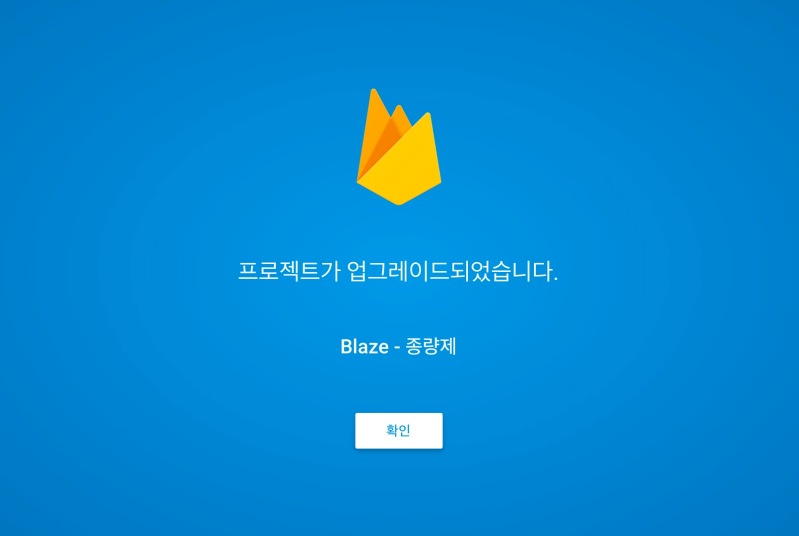
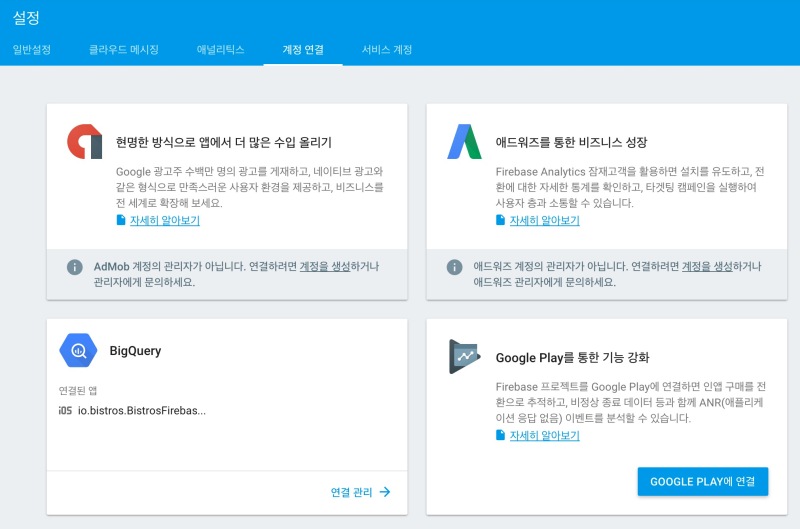
윗 부분은 설정, 아래 부분은 실제 사용했을 경우에 대한 이야기이다.
실제로 위 처럼 따라해보면 Pod에 의해 설치된 프레임웍들은
Using Firebase (3.6.0)
Using FirebaseAnalytics (3.4.2)
Using FirebaseInstanceID (1.0.8)
이지만, API documentation과 실제 사용법은 다르다. Doc이 업데이트가 안된듯하다.
( https://firebase.google.com/docs/reference/ios/firebaseanalytics/api/reference/Classes/FIRAnalytics )
차라리 sample project를 보는것을 추천한다.
https://github.com/firebase/quickstart-ios/blob/master/analytics/AnalyticsExampleSwift/PatternTabBarController.swift
// [START custom_event_swift]
FIRAnalytics.logEvent(withName: “share_image”, parameters: [ “name”: name as NSObject, “full_text”: text as NSObject ])
// [END custom_event_swift]
이후 BigQuery쪽에는 자동으로 dataset, table이 생성되고, 약 하루 정도 지나면 firebase 대쉬보드에서도 해당 내용을 확 인 할 수 있다.